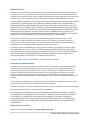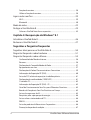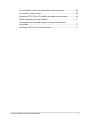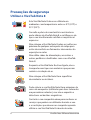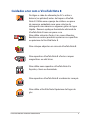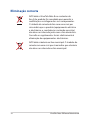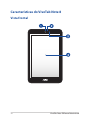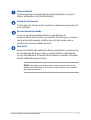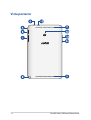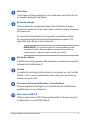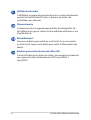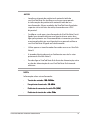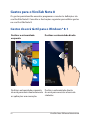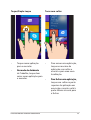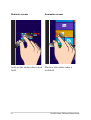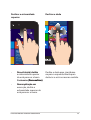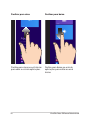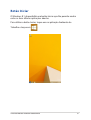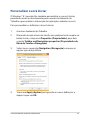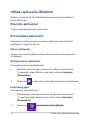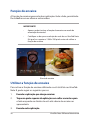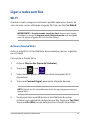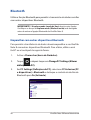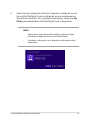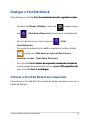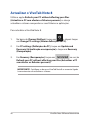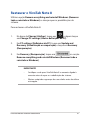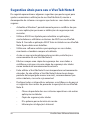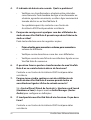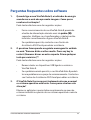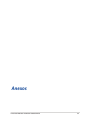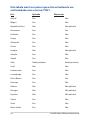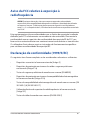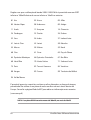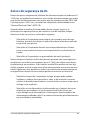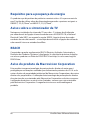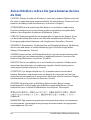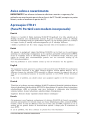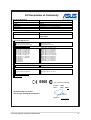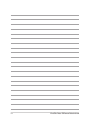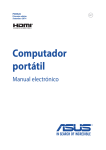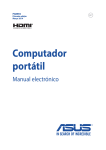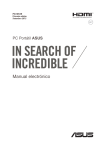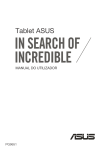Download ASUS (M80TA) User's Manual
Transcript
pg8517 Primeira edição Dezembro 2013 VivoTab Note 8 Manual electrónico Série M80T Direitos de autor Nenhuma parte deste manual, incluindo os produtos e software aqui descritos, pode ser reproduzida, transmitida, transcrita, armazenada num sistema de recuperação, ou traduzida para outro idioma por qualquer forma ou por quaisquer meios, excepto a documentação mantida pelo comprador como cópia de segurança, sem o consentimento expresso e por escrito da ASUSTeK COMPUTER INC. (“ASUS”). A ASUS FORNECE ESTE MANUAL “TAL COMO ESTÁ” SEM QUALQUER TIPO DE GARANTIA QUER EXPRESSA QUER IMPLÍCITA, INCLUINDO MAS NÃO LIMITADA ÀS GARANTIAS IMPLÍCITAS OU QUALIDADE OU ADEQUABILIDADE PARA UM DETERMINADO FIM. EM CIRCUNSTÂNCIA ALGUMA PODE A ASUS, SEUS DIRECTORES, OFICIAIS, EMPREGADOS OU AGENTES, SER RESPONSABILIZADA POR QUAISQUER DANOS INDIRECTOS, ESPECIAIS, ACIDENTAIS OU CONSEQUENTES (INCLUINDO DANOS PELA PERDA DE LUCROS, PERDA DE NEGÓCIO, PERDA DE UTILIZAÇÃO OU DE DADOS, INTERRUPÇÃO DA ACTIVIDADE, ETC.) MESMO QUE A ASUS TENHA SIDO ALERTADA PARA A POSSIBILIDADE DE OCORRÊNCIA DE TAIS DANOS, RESULTANTES DE QUALQUER DEFEITO OU ERRO NESTE MANUAL OU NO PRODUTO. Os nomes dos produtos e das empresas mencionados neste manual podem ou não ser marcas registadas ou estarem protegidos por direitos de autor que pertencem às respectivas empresas. Estes nomes são aqui utilizados apenas para fins de identificação ou explicação, para benefício dos proprietários e sem qualquer intenção de violação dos direitos de autor. AS ESPECIFICAÇÕES E INFORMAÇÕES CONTIDAS NESTE MANUAL SÃO FORNECIDAS APENAS PARA FINS INFORMATIVOS E ESTÃO SUJEITAS A ALTERAÇÃO EM QUALQUER ALTURA SEM AVISO PRÉVIO, NÃO CONSTITUINDO QUALQUER OBRIGAÇÃO POR PARTE DA ASUS. A ASUS NÃO ASSUME QUALQUER RESPONSABILIDADE POR QUAISQUER ERROS OU IMPRECISÕES QUE POSSAM APARECER NESTE MANUAL, INCLUINDO OS PRODUTOS E SOFTWARE NELE DESCRITOS. Copyright © 2013 ASUSTeK COMPUTER INC. Reservados todos os direitos. Limitação de responsabilidade Podem haver situações em que devido a um erro da ASUS ou de terceiros, o utilizador tenha direito a pedir à ASUS uma compensação por danos causados. Nesta situação, e independentemente da compensação que possa pedir à ASUS, a ASUS apenas se compromete a compensar os ferimentos causados (incluindo a morte) e os danos materiais a bens e a bens pessoais tangíveis; ou os danos actuais ou directos resultantes da omissão ou falha em executar determinadas obrigações legais obrigatórias no âmbito desta garantia e tendo como base o preço listado no contrato e relativo a cada produto. A ASUS apenas se responsabiliza ou indemniza as perdas, os danos ou os pedidos feitos com base no contrato, e pelos actos ilícitos ou violações nos termos desta garantia. Estes limites aplicam-se também aos fornecedores da ASUS e seus revendedores. Este é o limite máximo de responsabilidade da ASUS; seus fornecedores e revendedores. EM CIRCUNSTÂNCIA ALGUMA PODE A ASUS SER RESPONSABILIZADA PELO SEGUINTE: (1) PEDIDOS DE COMPENSAÇÃO DE TERCEIROS DEVIDO A DANOS; (2) PERDA OU DANOS SOFRIDOS EM TERMOS DOS DADOS, OU (3) DANOS ESPECIAIS, ACIDENTAIS OU INDIRECTOS OU AINDA QUAISQUER CONSEQUÊNCIAS DE CARÁCTER ECONÓMICO (INCLUINDO PERDA DE RECEITAS OU POUPANÇAS), MESMO QUE A ASUS, SEUS FORNECEDORES OU REVENDEDORES TENHA SIDO INFORMADA DESTA POSSIBILIDADE. Manutenção e assistência Visite o nosso web site multilingue em http://support.asus.com VivoTab Note 8 Manual electrónico Índice Acerca deste manual.................................................................................................6 Convenções utilizadas neste manual....................................................................... 7 Tipografia........................................................................................................................... 7 Precauções de segurança........................................................................................8 Utilizar o VivoTab Note 8............................................................................................... 8 Cuidados a ter com o VivoTab Note 8....................................................................... 9 Eliminação correcta........................................................................................................ 10 Capítulo 1: Configuração do hardw Características do VivoTab Note 8.........................................................................12 Vista frontal........................................................................................................................ 12 Vista posterior................................................................................................................... 14 Capítulo 2: Utilizar o VivoTab Note 8 Começar a utilizar.......................................................................................................18 Carregar o VivoTab Note 8........................................................................................... 18 Ligar o Note 8.................................................................................................................... 21 Gestos para o VivoTab Note 8.................................................................................22 Gestos do ecrã táctil para o Windows® 8.1............................................................. 22 Capítulo 3: Utilizar o Windows® 8 Arrancar pela primeira vez......................................................................................28 Ecrã de bloqueio do Windows@ 8.1......................................................................28 UI Windows®...................................................................................................................................................................................................29 Ecrã Inicial........................................................................................................................... 29 Aplicações Windows®..................................................................................................... 30 Botão Iniciar....................................................................................................................... 31 Personalizar o ecrã Iniciar............................................................................................. 33 Utilizar aplicações Windows®.................................................................................34 Executar aplicações........................................................................................................ 34 Personalizar aplicações.................................................................................................. 34 Fechar aplicações............................................................................................................ 35 Aceder ao ecrã Aplicações........................................................................................... 35 Barra de símbolos.......................................................................................................36 VivoTab Note 8 Manual electrónico Função de encaixe........................................................................................................... 38 Utilizar a função de encaixe......................................................................................... 38 Ligar a redes sem fios . .............................................................................................39 Wi-Fi...................................................................................................................................... 39 Bluetooth . ......................................................................................................................... 40 Modo de avião.............................................................................................................42 Desligar o VivoTab Note 8........................................................................................43 Colocar o VivoTab Note 8 em suspensão................................................................ 43 Capítulo 4: Recuperação do Windows® 8.1 Actualizar o VivoTab Note 8....................................................................................46 Restaurar o VivoTab Note 8.....................................................................................47 Sugestões e Perguntas frequentes Sugestões úteis para seu o VivoTab Note 8.......................................................50 Perguntas frequentes sobre hardware...............................................................51 Perguntas frequentes sobre software.................................................................53 Conformidade do Modem Interno............................................................................ 56 Resumo............................................................................................................................... 56 Declaração de Compatibilidade de Rede............................................................... 57 Equipamento sem voz .................................................................................................. 57 Declaração da Federal Communications Commision........................................ 59 Informação de Exposição RF (SAR)............................................................................ 60 Aviso da FCC relativo à exposição à radiofrequência......................................... 61 Declaração de conformidade (1999/5/EC)............................................................. 61 O símbolo CE..................................................................................................................... 62 Informação de Exposição RF (SAR) - CE................................................................... 62 Canal de Funcionamento Sem Fios para Diferentes Domínios....................... 63 Bandas de Frequência Sem Fios Restritas em França......................................... 63 Avisos de segurança da UL........................................................................................... 65 Requisitos para a poupança de energia.................................................................. 66 Avisos sobre o sintonizador de TV............................................................................. 66 REACH.................................................................................................................................. 66 Aviso do produto da Macrovision Corporation.................................................... 66 Prevenção de perda de audição................................................................................. 67 VivoTab Note 8 Manual electrónico Avisos Nórdicos sobre Lítio (para baterias de iões de lítio).............................. 68 Aviso sobre o revestimento......................................................................................... 69 Aprovação CTR 21(Para PC Portátil com modem incorporado)..................... 69 Rótulo ecológico da União Europeia . ..................................................................... 71 Declaração e conformidade relativa às normas ambientais a nível global ...................................................................................................................... 71 Reciclagem ASUS/Serviços de devolução.............................................................. 72 VivoTab Note 8 Manual electrónico Acerca deste manual Este manual fornece informações sobre as características do software e hardware do seu VivoTab Note 8, organizadas pelos seguintes capítulos: Capítulo 1: Configuração do hardware Este capítulo descreve os componentes do hardware do seu VivoTab Note 8. Capítulo 2: Utilizar o VivoTab Note 8 Este capítulo mostra como utilizar as diferentes partes do seu VivoTab Note 8. Capítulo 3: Utilizar o Windows® 8 Este capítulo fornece-lhe uma visão geral sobre a utilização do Windows® 8 no seu VivoTab Note 8. Capítulo 4: Recuperação do Windows® 8.1 Este capítulo mostra como recuperar o sistema Windows 8.1 no seu VivoTab Note 8. Sugestões e Perguntas frequentes Esta secção apresenta algumas sugestões recomendadas e perguntas frequentes acerca de hardware e software que pode consultar para a manutenção e resolução de problemas comuns no o seu VivoTab Note 8. Anexos Esta secção inclui avisos e procedimentos de segurança para o seu VivoTab Note 8. VivoTab Note 8 Manual electrónico Convenções utilizadas neste manual Para realçar informações importantes neste manual, são apresentadas as seguintes mensagens: IMPORTANTE! Esta mensagem contém informações vitais que deverão ser seguidas para executar uma tarefa. NOTA: Esta mensagem contém informações e sugestões adicionais que ajudam a executar tarefas. AVISO! Esta mensagem contém informações importantes que deverão ser seguidas para sua segurança durante a execução de determinadas tarefas e para evitar danos nos dados e componentes do seu VivoTab Note 8. Tipografia Negrito = Indica um menu ou item que deve ser seleccionado. Itálico = Isto indica secções que pode consultar neste manual. VivoTab Note 8 Manual electrónico Precauções de segurança Utilizar o VivoTab Note 8 Este VivoTab Note 8 deve ser utilizado em ambientes com temperaturas entre os 0°C (32°F) e 35°C (95°F). Consulte a placa de características existente na parte inferior do VivoTab Note 8 e certifique-se de que o seu transformador satisfaz os requisitos aí expressos. Não coloque o VivoTab Note 8 sobre os joelhos ou próximo de qualquer outra parte do corpo para evitar desconforto ou ferimentos decorrentes da exposição ao calor. Não utilize cabos de alimentação, acessórios e outros periféricos danificados com o seu VivoTab Note 8. Enquanto o VivoTab Note 8 estiver ligado, não o transporte nem tape com materiais que possam reduzir a circulação de ar. Não coloque o VivoTab Note 8 em superfícies desniveladas ou instáveis. Pode colocar o seu VivoTab Note 8 em máquinas de raio-x de aeroportos (utilizadas para itens colocados em passadeiras rolantes), mas não o exponha a detectores ou bastões magnéticos. Contacte a sua companhia aérea para conhecer os serviços que podem ser utilizados durante o voo e as restrições que devem ser cumpridas quando utilizar o seu VivoTab Note 8 a bordo do avião. VivoTab Note 8 Manual electrónico Cuidados a ter com o VivoTab Note 8 Desligue o cabo de alimentação AC e retire a bateria (se aplicável) antes de limpar o VivoTab Note 8. Utilize uma esponja de celulose ou pano de camurça embebido com uma solução de detergente não-abrasivo e algumas gotas de água tépida. Remova qualquer humidade adicional do VivoTab Note 8 com um pano seco. Não utilize solventes fortes, tais como diluentes, benzina ou outros produtos químicos na superfície ou próximo do VivoTab Note 8. Não coloque objectos em cima do VivoTab Note 8. Não exponha o VivoTab Note 8 a fortes campos magnéticos ou eléctricos. Não utilize nem exponha o VivoTab Note 8 a líquidos, chuva ou humidade. Não exponha o VivoTab Note 8 a ambientes com pó. Não utilize o VivoTab Note 8 próximo de fugas de gás. VivoTab Note 8 Manual electrónico Eliminação correcta NÃO deite o VivoTab Note 8 no contentor do lixo. Este produto foi concebido para permitir a reutilização e reciclagem dos seus componentes. O símbolo do caixote do lixo com uma cruz por cima indica que o produto (equipamento eléctrico e electrónico, e com baterias contendo mercúrio) não deve ser colocado junto com o lixo doméstico. Consulte os regulamentos locais relativamente à eliminação de equipamentos electrónicos. NÃO deite a bateria no lixo municipal. O símbolo do caixote com uma cruz por cima indica que a bateria não deve ser colocada no lixo municipal. 10 VivoTab Note 8 Manual electrónico Capítulo 1: Configuração do hardware VivoTab Note 8 Manual electrónico 11 Características do VivoTab Note 8 Vista frontal 12 VivoTab Note 8 Manual electrónico Câmara frontal A câmara incorporada permite-lhe tirar fotografias ou gravar vídeos utilizando o seu VivoTab Note 8. Indicador da câmara O indicador da câmara indica quando a câmara incorporada está a ser utilizada. Sensor de luminosidade O sensor de luminosidade detecta a quantidade de luminosidade no local onde se encontra. Permite que o sistema ajuste automaticamente o brilho do ecrã, de acordo com as condições de luminosidade do local. Ecrã táctil Este ecrã táctil de alta definição oferece excelentes características de visualização de fotos, vídeos e outros ficheiros multimédia no seu VivoTab Note 8. Permite-lhe também controlar o VivoTab Note 8 utilizando gestos tácteis. NOTA: Para obter mais informações sobre os gestos tácteis ao utilizar o VivoTab Note 8, consulte a secção Gestos para o VivoTab Note 8 deste manual. VivoTab Note 8 Manual electrónico 13 Vista posterior 14 VivoTab Note 8 Manual electrónico Microfone O microfone incorporado pode ser usado para narrações de voz ou simples gravações de áudio. Botão de energia Prima o botão de energia para ligar o VivoTab Note 8, para o colocar em modo de suspensão e para o activar a partir do modo de suspensão. Se o VivoTab Note 8 deixar de responder, mantenha o botão de energia premido durante aproximadamente quatro (10) segundos, para forçar o encerramento. IMPORTANTE! O reinício forçado do sistema poderá resultar na perda de dados. Recomendamos vivamente que efectue regularmente a cópia de segurança dos seus dados. Botão de volume O botão de volume permite-lhe aumentar ou diminuir o nível de volume do VivoTab Note 8. Caneta A caneta fornecida permite introduzir comandos no seu VivoTab Note 8. Com a caneta, poderá efectuar selecções, desenhar ou esboçar no ecrã táctil. Porta para ficha de altifalantes / auscultadores Esta porta permite-lhe ligar o seu VivoTab Note 8 a altifalantes amplificados ou auscultadores. Porta micro USB 2.0 Utilize a porta micro USB (Universal Serial Bus) 2.0 para carregar ou alimentar o seu VivoTab Note 8. VivoTab Note 8 Manual electrónico 15 Altifalantes de áudio O altifalante incorporado permite-lhe ouvir o áudio diretamente a partir do VivoTab Note 8. Todas as funções de áudio são controladas por software. Câmara traseira A câmara traseira incorporada permite-lhe tirar fotografias de alta definição ou gravar vídeos de alta definição utilizando o seu VivoTab Note 8. Botão Windows® Toque neste botão para voltar ao ecrã Inicial. Se já se encontra no ecrã Inicial, toque neste botão para voltar à última aplicação aberta. Ranhura para cartão de memória MicroSD O ecrã táctil possui um leitor de cartões de memória incorporado que suporta cartões de formato microSD microSDHC e microSDXC. 16 VivoTab Note 8 Manual electrónico Capítulo 2: Utilizar o VivoTab Note 8 VivoTab Note 8 Manual electrónico 17 Começar a utilizar Carregar o VivoTab Note 8 Para carregar o VivoTab Note 8: A. Ligue o cabo micro USB ao transformador. B. Ligue o conector micro USB à porta USB 2.0 do VivoTab Note 8. C. Ligue o transformador a uma tomada eléctrica com ligação à terra. Carregue a bateria do VivoTab Note 8 durante oito (8) horas antes de o utilizar pela primeira vez no modo de bateria. NOTA: O aspecto do transformador pode variar de acordo com o modelo e região. 18 VivoTab Note 8 Manual electrónico AVISO! • Localize a etiqueta de potência de entrada/saída do seu VivoTab Note 8 e certifique-se de que corresponde às informações de potência de entrada/saída do seu transformador. Alguns modelos do VivoTab Note 8 poderão suportar várias tensões de saída, de acordo com a SKU disponível. • Certifique-se de que o transformador do VivoTab Note 8 está ligado uma tomada elétrica com ligação à terra antes de o ligar pela primeira vez. Recomendamos vivamente que utilize uma tomada eléctrica com ligação à terra quando utilizar o seu VivoTab Note 8 ligado ao transformador. • Utilize apenas o transformador fornecido com o seu VivoTab Note 8. • A tomada eléctrica deverá ser facilmente acessível e estar próxima do VivoTab Note 8. • Para desligar o VivoTab Note 8 da fonte de alimentação, retire o cabo de alimentação do seu VivoTab Note 8 da tomada eléctrica. NOTA�: Informação sobre o transformador: •����������������������������� Tensão de entrada:����������� 100–240Vac •������������������������������� Frequência de entrada: �������� 50–60Hz •��������������������������������������� Potência da corrente de saída:��������� 2A (10W) •��������������������������������� Potência da tensão de saída: 5Vdc ���� VivoTab Note 8 Manual electrónico 19 AVISO! Leia as precauções seguintes sobre a bateria do seu VivoTab ������������� Note 8�. 20 • A bateria deve ser removida do dispositivo apenas por técnicos autorizados pela ASUS. • A bateria usada neste dispositivo poderá apresentar risco de incêndio ou queimaduras químicas caso seja removida ou desmontada. • Para sua segurança, cumpra as indicações das etiquetas de aviso. • Existe o risco de explosão se a bateria for substituída por outra de tipo incorrecto. • Não elimine a bateria no fogo. • Nunca tente provocar curto-circuito na bateria do VivoTab �������� Note 8�. • Nunca tente desmontar e voltar a montar a bateria. • Em caso de fuga de líquido, deixe de usar a bateria. • A bateria e os seus componentes devem ser reciclados ou eliminados correctamente. • Mantenha a bateria e outros pequenos componentes afastados de crianças. VivoTab Note 8 Manual electrónico Ligar o VivoTab Note 8 Prima o botão de energia. VivoTab Note 8 Manual electrónico 21 Gestos para o VivoTab Note 8 Os gestos permitem-lhe executar programas e aceder às definições do seu VivoTab Note 8. Consulte as ilustrações seguintes para utilizar gestos no seu VivoTab Note 8. Gestos do ecrã táctil para o Windows® 8.1 Deslizar a extremidade esquerda Deslizar a extremidade direita Deslize a extremidade esquerda Deslize a extremidade direita do ecrã para abrir aleatoriamente do ecrã para executar a barra de símbolos. as aplicações em execução. 22 VivoTab Note 8 Manual electrónico Toque/Duplo toque Tocar sem soltar • • Toque numa aplicação para a executar. •�������������������� No modo de Ambiente de Trabalho, toque duas vezes numa aplicação para a executar. VivoTab Note 8 Manual electrónico Para mover uma aplicação, toque no mosaico da aplicação sem soltar e arraste-o para uma nova localização. •��������������������������� Para fechar uma aplicação, toque sem soltar na parte superior da aplicação em execução e arraste-a até à parte inferior do ecrã para a fechar. 23 Diminuir o zoom Aumentar o zoom Junte os dois dedos sobre o ecrã táctil. Afaste os dois dedos sobre o ecrã táctil. 24 VivoTab Note 8 Manual electrónico Deslizar a extremidade superior Deslizar o dedo •������������������������� No ecrã Inicial, deslize a extremidade superior do ecrã para ver a barra Customize� (Personalizar). �������������� Deslize o dedo para cima/baixo ou para a esquerda/direita para deslocar o ecrã no mesmo sentido. •������������������ Numa aplicação em execução, deslize a extremidade superior do ecrã para ver o menu. VivoTab Note 8 Manual electrónico 25 Deslizar para cima Deslizar para baixo Deslize para cima no ecrã Iniciar para abrir o ecrã de aplicações. Deslize para baixo no ecrã de aplicações para voltar ao ecrã Iniciar. 26 VivoTab Note 8 Manual electrónico Capítulo 3: Utilizar o Windows® 8 VivoTab Note 8 Manual electrónico 27 Arrancar pela primeira vez Quando arrancar o seu computador pela primeira vez, serão apresentados vários ecrãs para o ajudar a configurar as definições básicas do sistema operativo Windows® 8.1. Para utilizar o VivoTab Note 8 pela primeira vez: 1. Prima o botão de energia do VivoTab Note 8. Aguarde alguns minutos até que seja apresentado o ecrã de configuração. 2. No ecrã de configuração, escolha um idioma para utilizar no VivoTab Note 8. Quando forem apresentadas outras definições, seleccione o seu país ou região, idioma da aplicação, esquema do teclado e fuso horário, em seguida, toque em Next (Seguinte). 3. Leia atentamente os Termos de Licença e toque em I Accept (Aceito). 4. Siga as instruções no ecrã para configurar os seguintes itens básicos: • 5. Personalizar • Ligar • Definições • A sua conta Depois de configurar os itens básicos, será apresentado o tutorial do Windows® 8.1. Veja o tutorial para saber mais sobre as funcionalidades do Windows® 8.1. Ecrã de bloqueio do Windows@ 8.1 O ecrã de bloqueio do Windows® 8.1 poderá ser apresentado quando o VivoTab Note 8 entrar no sistema operativo Windows® 8.1. Para prosseguir, deslize o ecrã de bloqueio para cima para aceder ao ecrã Iniciar do VivoTab Note 8. 28 VivoTab Note 8 Manual electrónico UI Windows® O Windows® 8 apresenta uma interface do utilizador (IU) baseada em mosaicos que lhe permite organizar e aceder facilmente às aplicações Windows® a partir do ecrã inicial. Inclui as seguintes funcionalidades que poderá utilizar enquanto trabalha no seu VivoTab ��������������� Note 8�. Ecrã Inicial O ecrã Inicial será apresentado depois de iniciar sessão na sua conta de utilizador. Este ecrã ajuda a organizar todos os programas e aplicações que necessita num só local. VivoTab Note 8 Manual electrónico 29 Aplicações Windows® Estas são aplicações já afixadas no ecrã Inicial e apresentadas em formato mosaico para um acesso fácil. NOTA: Para executar completamente algumas aplicações, deverá iniciar sessão com a sua conta Microsoft. Aplicações Windows@ 30 VivoTab Note 8 Manual electrónico Botão Iniciar O Windows 8.1 disponibiliza um botão Iniciar qua lhe permite mudar entre as duas últimas aplicações abertas. Para utilizar o botão Iniciar, toque em na aplicação Ambiente de Trabalho e toque em . VivoTab Note 8 Manual electrónico 31 Menus de contexto O menu de contexto será apresentado como uma caixa de acesso rápido para alguns dos programas do Windows® 8.1 ao manter premido o botão Iniciar. O menu de contexto inclui também as seguintes opções de encerramento do VivoTab Note 8: Sign out (Terminar sessão), Sleep (Suspender), Shut down (Encerrar) e Restart (Reiniciar). 32 VivoTab Note 8 Manual electrónico Personalizar o ecrã Iniciar O Windows® 8.1 permite-lhe também personalizar o seu ecrã Iniciar, permitindo arrancar directamente para o modo de Ambiente de Trabalho e personalizar a ordenação das aplicações exibidas no ecrã. Para personalizar as definições do ecrã Iniciar: 1. Aceda ao Ambiente de Trabalho. 2. Mantenha tocada a barra de tarefas em qualquer local excepto no botão Iniciar, e toque em Properties (Propriedades) para abrir a janela Taskbar and Navigation properties (Propriedades da Barra de Tarefas e Navegação). 3. Seleccione o separador Navigation (Navegação) e marque as opções que deseja utilizar. 4. Toque em Apply (Aplicar) para guardar as novas definições e depois toque em OK. VivoTab Note 8 Manual electrónico 33 Utilizar aplicações Windows® Utilize o ecrã táctil do VivoTab Note 8 para executar, personalizar e fechar aplicações. Executar aplicações Toque numa aplicação para a executar. Personalizar aplicações Pode mover, redimensionar ou remover aplicações do ecrã Inicial utilizando os seguintes passos. Mover aplicações Toque o mosaico da aplicação sem soltar e arraste-o para uma nova localização. Redimensionar aplicações Para redimensionar uma aplicação: 1. Mantenha pressionado o mosaico da aplicação durante um (1) segundo, depois liberte-o para abrir a barra Customize (Personalizar). 2. Toque em e seleccione o tamanho do mosaico da aplicação. Unpinning apps Para remover uma aplicação: 1. Mantenha pressionado o mosaico da aplicação durante um (1) segundo, depois liberte-o para abrir a barra Customize (Personalizar). 2. Toque em� 34 para ��������������������������� remover uma aplicação. VivoTab Note 8 Manual electrónico Fechar aplicações Toque sem soltar a parte superior da aplicação em execução e arraste-a até à parte inferior do ecrã para a fechar. Aceder ao ecrã Aplicações Além das aplicações já afixadas no ecrã Inicial, pode também abrir outras aplicações através do ecrã Aplicações. VivoTab Note 8 Manual electrónico 35 Abrir o ecrã Aplicações Deslize o ecrã Iniciar para cima para abrir o ecrã Aplicações. Afixar mais aplicações no ecrã Inicial Para afixar uma aplicação no ecrã Iniciar: 1. Mantenha pressionado o mosaico da aplicação durante um (1) segundo, depois liberte-o para abrir a barra Customize (Personalizar). 2. Toque em� para ��������������������������������������������� afixar a aplicação seleccionada no ecrã Inicial. Barra de símbolos A barra de símbolos é uma barra de ferramentas que pode ser activada no lado direito do ecrã. É constituída por várias ferramentas que lhe permitem partilhar aplicações e proporcionam acesso rápido para personalizar as definições do VivoTab Note ������� 8�. Barra de símbolos 36 VivoTab Note 8 Manual electrónico Abrir a Charms bar (barra de Símbolos) Deslize a partir da extremidade direita do ecrã táctil do VivoTab Note 8 para abrir a barra de atalhos. Dentro da Charms bar (barra de Símbolos) Search (Procurar) Este atalho permite procurar ficheiros, aplicações ou programas no VivoTab Note 8. Share (Partilhar) Esta ferramenta permite partilhar aplicações através de sites de redes sociais ou e-mail. Start (Início) Esta ferramenta permite voltar ao ecrã Inicial. No ecrã Inicial, poderá também utilizar esta ferramenta para voltar a uma aplicação aberta recentemente. Devices (Dispositivos) Este atalho permite aceder e partilhar ficheiros com os dispositivos ligados ao VivoTab Note 8 como, por exemplo, um monitor externo ou uma impressora. Settings (Definições) Este atalho permite aceder às definições do PC do seu VivoTab Note 8. VivoTab Note 8 Manual electrónico 37 Função de encaixe A função de encaixe apresenta duas aplicações lado a lado, permitindolhe trabalhar em ou alternar entre ambas. IMPORTANTE! • Apenas poderá activar a função de encaixe no modo de orientação horizontal. • Certifique-se de que a resolução do ecrã do seu VivoTab Note 8 é igual ou superior a 1366 x 768 pixéis antes de utilizar a função de encaixe. Barra de encaixe Utilizar a função de encaixe Para activar a função de encaixe utilizando o ecrã táctil do seu VivoTab Note 8, pode seguir os seguintes passos: 1.���������������������������������������� Execute a aplicação que deseja encaixar. 2.����������������������������������������������������������������� Toque na parte superior da aplicação sem soltar e arraste-a para o lado esquerdo ou direito do ecrã até a barra de encaixe ser apresentada. 3.������������������������ Execute outra aplicação. 38 VivoTab Note 8 Manual electrónico Ligar a redes sem fios Wi-Fi Aceda a e-mails, navegue na Internet e partilhe aplicações através de sites de redes sociais utilizando a ligação Wi-Fi do seu VivoTab�������� Note 8�. IMPORTANTE! O Airplane mode (modo de Voo) desativa esta função. Certifique-se de que o Airplane mode (Modo de avião) está desligado antes de activar a ligação Wi-Fi do VivoTab Note 8. Activar a função Wi-Fi Active a rede Wi-Fi no VivoTab Note 8 executando os passos seguintes no ecrã táctil. Para activar a função Wi-Fi: 1. Active a Charms bar (barra de Símbolos). 2. Toque em 3. Seleccione um ponto de acesso na lista de ligações Wi-Fi disponíveis. 4. Toque em Connect (Ligar) para iniciar a ligação de rede. e em . NOTA: Poderá ser-lhe solicitada uma chave de segurança para activar a ligação Wi-Fi. 5. Se deseja activar a partilha entre o VivoTab Note 8 e outros sistemas com capacidade de ligação sem fios, toque em Yes (Sim). Toque em No (Não) se não deseja activar a função de partilha. VivoTab Note 8 Manual electrónico 39 Bluetooth Utilize a função Bluetooth para permitir a transmissão de dados sem fios com outros dispositivos Bluetooth. IMPORTANTE! O Airplane mode (modo de Voo) desativa esta função. Certifique-se de que o Airplane mode (Modo de avião) está desligado antes de activar a ligação Bluetooth do VivoTab Note 8. Emparelhar com outros dispositivos Bluetooth Para permitir a transferência de dados deverá emparelhar o seu VivoTab Note 8 com outros dispositivos Bluetooth. Para o fazer, utilize o ecrã táctil* ou o touchpad da seguinte forma: 1. Active a Charms bar (barra de Símbolos). 2. Toque� 3. Em PC Settings (Definições do PC), seleccione PC & devices (PC e dispositivos) > Bluetooth e desloque o controlo de deslize de Bluetooth para On (Activado). 40 VivoTab Note 8 Manual electrónico e depois toque em Change PC Settings (Alterar definições do PC). 4. Seleccione um dispositivo da lista. Compare o código de acesso do seu VivoTab Note 8 com o código de acesso enviado para o dispositivo escolhido. Se os códigos forem iguais, toque em Yes (Sim) para emparelhar o VivoTab Note 8 com o dispositivo. NOTA: • Alguns dispositivos bluetooth poderão solicitar-lhe que introduza o código de acesso no VivoTab Note 8. • Certifique-se de que os seus dispositivos bluetooth estão detectáveis. VivoTab Note 8 Manual electrónico 41 Modo de avião The Airplane mode disables wireless communication, allowing you to O Modo de avião desactiva as ligações sem fios, permitindo-lhe utilizar o VivoTab Note ������������������������������������� 8������������������������������� em segurança a bordo do avião. Activar o modo de avião 1.��������� Active a Charms bar (barra de Símbolos). 2.������ Toque em 3. e em . Desloque o controlo de deslize para a direita para activar o modo de Avião. Desactivar o modo de avião 1.��������� Active a Charms bar (barra de Símbolos). 2.������ Toque em 3. e em . Desloque o controlo de deslize para a esquerda para desactivar o modo de Avião. NOTA: Contacte a sua companhia aérea para conhecer os serviços que podem ser utilizados durante o voo e as restrições que devem ser cumpridas quando utilizar o seu VivoTab Note ������������������������ 8������������������ a bordo do avião. 42 VivoTab Note 8 Manual electrónico Desligar o VivoTab Note 8 Pode desligar o VivoTab Note ������������������������������������������� 8������������������������������������� executando uma das seguintes acções: • Na barra de Charms (Atalhos), toque em em e depois toque > Shut down (Encerrar) para encerrar normalmente. > Shut • No ecrã de início de sessão, toque em • down(Encerrar). No modo de ambiente de trabalho, mantenha tocado o botão e toque em Shut down or sign out (Encerrar ou terminar sessão) > Shut down (Encerrar). • Se o VivoTab Note ������������������������������������������������ 8������������������������������������������ deixar de responder, mantenha o botão de energia premido durante pelo menos quatro�������������������� �������������������������� (10) segundos, até que o VivoTab Note ������������������� 8������������� se desligue. Colocar o VivoTab Note 8 em suspensão Para colocar o VivoTab Note 8 no modo de Suspensão, prima uma vez o botão de Energia. VivoTab Note 8 Manual electrónico 43 44 VivoTab Note 8 Manual electrónico Capítulo 4: Recuperação do Windows® 8.1 VivoTab Note 8 Manual electrónico 45 Actualizar o VivoTab Note 8 Utilize a opção Refresh your PC without affecting your files (Actualizar o PC sem afectar os ficheiros pessoais) se deseja actualizar o sistema sem perder os seus ficheiros e aplicações. Para actualizar o VivoTab Note 8: 1. Na barra de Charms (Atalhos), toque em e depois toque em Change PC settings (Alterar definições do PC). 2. Em PC settings (Definições do PC), toque em Update and Recovery (Actualização e recuperação) e toque em Recovery (Recuperação). 3. Em Recovery (Recuperação), toque em na secção Refresh your PC without affecting your files (Actualizar o PC sem afectar os ficheiros pessoais). IMPORTANTE! Certifique-se de que o VivoTab Note 8 se encontra ligado à corrente antes de actualizar o sistema. 46 VivoTab Note 8 Manual electrónico Restaurar o VivoTab Note 8 Utilize a opção Remove everything and reinstall Windows (Remover tudo e reinstalar o Windows) se deseja repor as predefinições do sistema. Para restaurar o VivoTab Note 8: 1. Na barra de Charms (Atalhos), toque em e depois toque em Change PC settings (Alterar definições do PC). 2. Em PC settings (Definições do PC), toque em Update and Recovery (Actualização e recuperação) e toque em Recovery (Recuperação). 3. Em Recovery (Recuperação), toque em na secção Remove everything and reinstall Windows (Remover tudo e reinstalar o Windows). IMPORTANTE! • Certifique-se de que o VivoTab Note 8 se encontra ligado à corrente antes de repor as +redefinições do sistema. • Efectue a cópia de segurança dos seus dados antes de utilizar esta opção. VivoTab Note 8 Manual electrónico 47 48 VivoTab Note 8 Manual electrónico Sugestões e Perguntas frequentes VivoTab Note 8 Manual electrónico 49 Sugestões úteis para seu o VivoTab Note 8 De seguida apresentamos algumas sugestões que pode seguir para ajudar a maximizar a utilização do seu VivoTab Note 8, manter o desempenho do sistema e assegurar que todos os seus dados estão seguros: • Actualize o Windows® periodicamente para se certificar de que as suas aplicações possuem as definições de segurança mais recentes. • Utilize o ASUS Live Update para actualizar as aplicações, controladores e utilitários exclusivos da ASUS no seu VivoTab Note 8. Consulte a aplicação ASUS Tutor instalada no seu VivoTab Note 8 para obter mais detalhes. • Utilize um software antivírus para proteger os seus dados, mantendo-o também sempre actualizado. • A não ser que seja absolutamente necessário, evite forçar o encerramento do seu VivoTab Note 8. • Efectue sempre uma cópia de segurança dos seus dados e certifique-se de que cria uma cópia de segurança dos dados numa unidade de armazenamento externa. • Evite utilizar o VivoTab Note 8 com temperaturas extremamente elevadas. Se não utilizar o VivoTab Note 8 durante um longo período de tempo (pelo menos um mês), recomendamos que retire a bateria, caso esta seja amovível. • Desligue todos os dispositivos externos e certifique-se de possui os seguintes itens antes de proceder à reposição do seu VivoTab Note 8: 50 - Chave de produto dos seus sistemas operativos e de outras aplicações instaladas - Cópia de segurança dos dados - ID e palavra-passe de início de sessão - Informações da ligação à Internet VivoTab Note 8 Manual electrónico Perguntas frequentes sobre hardware 1. Aparece um ponto negro, ou por vezes um ponto colorido, no ecrã quando ligo o VivoTab Note 8. O que devo fazer? Apesar destes pontos aparecerem normalmente no ecrã, este não irão afectar o seu sistema. Se o incidente persistir e vier mais tarde a afectar o desempenho do sistema, consulte um Centro de Assistência ASUS autorizado. 2. O meu ecrã apresenta cor e brilho irregulares. Como posso resolver esta situação? A cor e o brilho do seu ecrã poderão ser afectados pelo ângulo e posição actuais do seu VivoTab Note 8. O brilho e os tons de cor do seu VivoTab Note 8 podem também variar consoante o modelo. Pode utilizar as teclas de função ou as definições de visualização do seu sistema operativo para ajustar a aparência do seu ecrã. 3. Como posso maximizar a duração da bateria do meu VivoTab Note 8? Pode tentar efectuar uma das seguintes acções: • Ajuste o brilho do ecrã utilizando as definições de visualização do sistema operativo. • Se não estiver a utilizar uma ligação Wi-Fi, mude o seu sistema para Airplane mode (Modo de avião). • Desligue dispositivos USB que não estejam a ser utilizados. • Feche aplicações que não está a utilizar, especialmente as que ocupem muita memória de sistema. VivoTab Note 8 Manual electrónico 51 4. 5. O indicador da bateria não acende. Qual é o problema? • Verifique se o transformador e a bateria estão colocados correctamente. Pode também desligar o transformador ou a bateria, aguardar um minuto, e voltar a ligar novamente à tomada eléctrica e ao VivoTab Note 8. • Se o problema persistir, contacte o seu Centro de Assistência ASUS local para obter assistência. Porque não consigo ouvir qualquer som dos altifalantes de áudio do meu VivoTab Note 8 quando reproduzo ficheiro de áudio e vídeo? Pode tentar efectuar uma das seguintes acções: •����������������������������������������������������� Prima o botão para aumentar o volume para aumentar o volume do altifalante. 6. 7. • Verifique se não desactivou o som dos seus altifalantes. • Verifique se existe uma ficha de auscultadores ligada ao seu VivoTab Note 8 e remova-a. O que devo fazer se perder o transformador do meu VivoTab Note 8 ou se a minha bateria deixar de funcionar? Contacte o seu Centro de Assistência ASUS local para obter assistência. Porque é que o áudio continua a sair dos altifalantes de áudio do meu VivoTab Note 8 mesmo quando tenho os auscultadores ligados à fiche de entrada correcta? Vá a Control Panel (Painel de Controlo) > Hardware and Sound (Hardware e Som) e depois aceda a Audio Manager (Gestor Áudio) para configurar as definições. 8. O touchpad do meu VivoTab Note 8 não funciona. O que devo fazer? Contacte o seu Centro de Assistência ASUS local para obter assistência. 52 VivoTab Note 8 Manual electrónico Perguntas frequentes sobre software 1. Quando ligo o meu VivoTab Note 8, o indicador de energia acende mas o ecrã não apresenta imagens. Como posso resolver esta situação? Pode tentar efectuar uma das seguintes acções: 2. • Force o encerramento do seu VivoTab Note 8 premindo o botão de alimentação durante mais de quatro������ ������������ (10) segundos. Verifique se o transformador e a bateria estão inseridos correctamente e ligue o VivoTab Note 8. • Se o problema persistir, contacte o seu Centro de Assistência ASUS local para obter assistência. O que devo fazer quando a seguinte mensagem for exibida no ecrã: "Remove disks or other media. Press any key to restart. (Remover discos ou outro suporte. Prima qualquer tecla para reiniciar.)"? Pode tentar efectuar uma das seguintes acções: 3. • Remova todos os dispositivos USB ligados e reinicie o VivoTab Note 8. • Se o problema ainda persistir, o seu VivoTab Note 8 poderá ter um problema no espaço de armazenamento. Contacte o seu Centro de Assistência ASUS local para obter assistência. O VivoTab Note 8 arranca mais lentamente do que o normal e o sistema operativo está lento. Como posso resolver esta situação? Elimine as aplicações que instalou recentemente ou que não estavam incluídas no pacote do seu sistema operativo e reinicie o sistema. VivoTab Note 8 Manual electrónico 53 4. O meu VivoTab Note 8 não arranca. Como posso resolver esta situação? Pode tentar efectuar uma das seguintes acções: 5. 54 • Remova todos os dispositivos ligados ao VivoTab Note 8 e reinicie o sistema. • Se o problema persistir, contacte o seu Centro de Assistência ASUS local para obter assistência. Porque não consigo activar o meu VivoTab Note 8 a partir do modo de suspensão? • Precisa de premir o botão de energia para regressar ao último estado de funcionamento. • O seu sistema poderá ter consumido todo a energia da bateria. Ligue o transformador ao seu VivoTab Note 8 e a uma tomada eléctrica e prima o botão de energia. VivoTab Note 8 Manual electrónico Anexos VivoTab Note 8 Manual electrónico 55 Conformidade do Modem Interno O modelo de PC Portátil com modem interno está em conformidade com as normas JATE (Japão), FCC (EUA, Canadá, Coreia, Taiwan), e CTR21. O modem interno foi aprovado para ligação pan-europeia de um único terminal à rede telefónica pública comutada (RTPC) nos termos da Decisão 98/482/CE. No entanto, devido às diferenças existentes entre as RTPC dos diversos países, a aprovação não garante incondicionalmente, por si só, um funcionamento correcto em todos os pontos terminais da rede da RTPC. Em caso de problemas, deverá contactar, em primeiro lugar, o fornecedor do equipamento. Resumo No dia 4 de Agosto de 1998 a Decisão do Conselho Europeu relativa à norma CTR 21 foi publicada no Jornal Oficial da UE. A norma CTR 21 aplica-se a todo o equipamento terminal sem voz com marcação DTMF, cuja função é ser ligado a uma RTPC (Rede Telefónica Pública Comutada) analógica. CTR 21 (Common Technical Regulation) para os requisitos de anexo para a ligação às redes telefónicas públicas comutadas do equipamento terminal (excluindo o equipamento terminal que suporta o serviço telefónico com voz), no qual o endereçamento de rede, caso seja fornecido, é realizado por sinalização de multifrequência dupla. 56 VivoTab Note 8 Manual electrónico Declaração de Compatibilidade de Rede Declaração a ser efectuada pelo fabricante ao Corpo Notificado e ao revendedor: "Esta declaração indica as redes com as quais o equipamento foi concebido para funcionar e quaisquer redes notificadas com as quais o equipamento pode ter dificuldades de comunicação". Declaração a ser efectuada pelo fabricante ao utilizador: "Esta declaração indica as redes com as quais o equipamento foi concebido para funcionar e quaisquer redes notificadas com as quais o equipamento pode ter dificuldades de comunicação. O fabricante deverá também associar uma declaração para clarificar onde a compatibilidade de rede está dependente de comutação entre definições físicas e de software. É também aconselhável que o utilizador contacte o revendedor se desejar utilizar o equipamento noutra rede.” Até ao momento o Corpo Notificado da CETECOM emitiu várias aprovações paneuropeias utilizando a CTR 21. Como resultado surgiram os primeiros modems europeus que não necessitam de aprovações individuais para cada país europeu. Equipamento sem voz Os atendedores de chamadas e os telefones com alta-voz podem também ser elegíveis como modems, faxes, marcadores automáticos e sistemas de alarme. Está excluído o equipamento no qual a qualidade de voz de emissor-receptor é controlada por normas (por exemplo, os telefones fixos e em alguns países também os telefones sem fios). VivoTab Note 8 Manual electrónico 57 Esta tabela mostra os países que estão actualmente em conformidade com a norma CTR21. País Aplicada Mais testes Áustria Sim Não Bélgica Sim Não República Checa Não Não aplicável Dinamarca1 Sim Sim Finlândia Sim Não França Sim Não Alemanha Sim Não Grécia Sim Não Hungria Não Não aplicável Islândia Sim Não Irlanda Sim Não Itália Ainda pendente Ainda pendente Israel Não Não Liechtenstein Sim Não 1 Luxemburgo Sim Não Países Baixos1 Sim Sim Noruega Sim Não Polónia Não Não aplicável Portugal Não Não aplicável Espanha Não Não aplicável Suécia Sim Não Suíça Sim Não Reino Unido Sim Não � 58 VivoTab Note 8 Manual electrónico Esta informação foi copiada da CETECOM e é fornecida sem qualquer compromisso. Para obter actualizações desta tabela, pode visitar http://www. cetecom.de/technologies/ctr_21.html. Os requisitos nacionais apenas se aplicam se o equipamento poder utilizar marcação por impulso (os fabricantes podem referir que o equipamento apenas suporta sinalização DTMF, o que tornaria supérfluos quaisquer testes adicionais). Nos Países Baixos é necessário realizar testes adicionais para ligações de série e funções de ID do autor da chamada. Declaração da Federal Communications Commision Este dispositivo está em conformidade com as normas da FCC, secção 15. O funcionamento está sujeito às seguintes duas condições: • Este dispositivo não pode provocar interferências perigosas. • Este dispositivo tem de aceitar qualquer interferência recebida, incluindo interferências que possam dar origem a um funcionamento indesejado. Este equipamento foi testado e concluiu-se que está em conformidade com os limites estabelecidos para dispositivos digitais de classe B, de acordo com a secção 15 das normas da “Federal Communications Commission” (FCC). Estes limites foram concebidos para disponibilizar uma protecção razoável contra interferências perigosas em instalações residenciais. Este equipamento gera, utiliza e pode irradiar energia de frequência de rádio e, se não for instalado e utilizado de acordo com as instruções, pode provocar interferências perigosas nas comunicações de rádio. Contudo, não há qualquer garantia de que as interferências possam ocorrer numa instalação particular. Se este equipamento provocar interferências perigosas na recepção de rádio ou de televisão, o que pode ser determinado desligando e voltando a ligar o equipamento, o utilizador é encorajado a tentar corrigir a interferência através de uma ou mais das seguintes medidas: • Reorientação ou recolocação da antena receptora. • Aumentar a separação existente entre o equipamento e o receptor. VivoTab Note 8 Manual electrónico 59 • Ligue o equipamento a uma tomada num circuito diferente daquele ao qual o receptor está ligado. • Procure um fornecedor ou um técnico de televisão/rádio com experiência. AVISO! �������������������������������������������������������������������������� A utilização de um cabo de alimentação do tipo blindado é necessário para ficar em conformidade com os limites de emissões da FCC e para evitar interferências na recepção da televisão e do rádio mais próximos. É essencial utilizar apenas o cabo de alimentação fornecido. Utilize apenas cabos blindados para ligar dispositivos de I/O a este equipamento. É avisado de que as alterações ou modificações que não tenham sido expressamente aprovadas pela parte responsável pela conformidade, pode impedi-lo de utilizar o equipamento. (Impresso novamente a partir do código da normas federais #47, secção 15.193, 1993. Washington DC: escritório do registo federal, arquivos da nação e administração dos registos, escritório de impressão do governo dos E.U.A.) Informação de Exposição RF (SAR) Este dispositivo cumpre os requisitos governamentais para exposição a ondas de rádio. Este dispositivo foi concebido e produzido de forma a não exceder os limites de emissões para exposição a energia de radiofrequência (RF) estabelecidos pela Comissão Federal de Comunicações do Governo dos E.U.A. As normas de exposição utilizam uma unidade de medição conhecida como Taxa de Absorção Específica, ou SAR. O limite de SAR estabelecido pela FCC é de 1,6W/kg. Os testes de SAR são realizados utilizando posições de utilização comuns aceites pela FCC, com o equipamento testado a transmitir ao nível de tensão especificado em diferentes canais. O valor de SAR mais elevado para o dispositivo, tal como comunicado à FCC, é de 1,15 W/kg quando colocado junto ao corpo. A FCC concedeu uma Autorização de Equipamento para este dispositivo, sendo que todos os níveis de SAR foram considerados como estando em conformidade com as orientações sobre exposição a RF da FCC. As informações de SAR deste dispositivo estão registadas na FCC e podem ser encontradas na secção Apresentar Concessão em www. fcc.gov/oet/ea/fccid após procurar na ID FCC: MSQ-M80T. 60 VivoTab Note 8 Manual electrónico Aviso da FCC relativo à exposição à radiofrequência AVISO! Quaisquer alterações não expressamente aprovadas pela entidade responsável pela compatibilidade do aparelho invalidam a autoridade do utilizador em operar o mesmo. “O fabricante declara que este dispositivo está limitado aos canais 1 a 11 na frequência de 2,4 GHz de acordo com firmware específico controlado nos E.U.A.” Este equipamento está em conformidade com os limites de exposição à radiação definidos pela FCC relativamente a um ambiente não controlado. Para manter a conformidade com os requisitos de conformidade de exposição RF da FCC, por favor evite o contacto directo com a antena transmissora durante as transmissões. Os utilizadores finais devem seguir as instruções de funcionamento específicas para satisfazer a conformidade de exposição RF. Declaração de conformidade (1999/5/EC) Os seguintes itens foram completos e são considerados relevantes e suficientes: • Requisitos essenciais tal como constam do [Artigo 3] • Requisitos de protecção em termos de saúde e segurança tal como constam do [Artigo 3.1a] • Testes de segurança eléctrica de acordo com a norma [EN 60950] • Requisitos de protecção em termos da compatibilidade electromagnética tal como constam do [Artigo 3.1b] • Testes de compatibilidade electromagnética de acordo com as normas [EN 301 489-1] & [EN 301 489-17] • Utilização efectiva do espectro de radiofrequências tal como consta do [Artigo 3.2] • Testes de rádio de acordo com a norma [EN 300 328-2] VivoTab Note 8 Manual electrónico 61 O símbolo CE Marcação CE para dispositivos com Rede sem fios/ Bluetooth Este equipamento cumpre os requisitos da Diretiva 1999/5/CE do Parlamento Europeu e da Comissão Europeia de 9 Março de 1999 relativa a Equipamento Terminal de Radiocomunicação e Telecomunicações e ao reconhecimento mútuo da sua conformidade. O valor SAR CE mais elevado para o dispositivo é de 0,459 W/Kg. Este equipamento pode ser utilizado em: AT EE IT NO BE ES IS PL BG FI LI PT CH FR LT RO CY GB LU SE CZ GR LV SI DE HU MT SK DK IE NL TR Informação de Exposição RF (SAR) - CE Este dispositivo cumpre os requisitos da UE (1999/519/CE) sobre a limitação de exposição do público em geral a campos electromagnéticos, visando a proteção da saúde. Os limites são definidos no âmbito de recomendações pormenorizadas, visando a proteção do público em geral. Estas recomendações foram desenvolvidas e verificadas por organizações científicas independentes através de avaliações regulares e minuciosas de estudos científicos. A unidade de medição utilizada para o limite recomendado pelo Concelho Europeu para os dispositivos móveis é conhecida como Taxa de Absorção Específica (SAR), sendo o limite SAR de 2,0 W/Kg sobre 10 gramas de tecido corporal. É comprovada a conformidade com os requisitos da Comissão Internacional sobre Proteção de Radiação Não-Ionizante (ICNIRP). Para a utilização em contacto com o corpo, este dispositivo foi submetido a testes e verificou-se estar em conformidade com as diretivas de exposição da ICNIRP e as normas europeias EN 62311 e EN 62209-2. A SAR é quantificada com o dispositivo em contacto direto com o corpo enquanto transmite ao mais elevado nível de potência certificada em todas as bandas de frequência do dispositivo móvel. 62 VivoTab Note 8 Manual electrónico Canal de Funcionamento Sem Fios para Diferentes Domínios América do Norte2.412-2.462 GHz do Canal 01 ao Canal 11 Japão2.412-2.484 GHz do Canal 01 ao Canal 14 Europa ETSI2.412-2.472 GHz do Canal 01 ao Canal 13 Bandas de Frequência Sem Fios Restritas em França Algumas áreas de França têm uma banda de frequência restrita. O valor máximo autorizado para a utilização dentro de casa é: • 10mW para toda a banda de 2.4 GHz (2400 MHz–2483.5 MHz) • 100mW para as frequências entre 2446.5 MHz e 2483.5 MHz NOTA: Os canais 10 a 13 inclusive funcionam na banda de 2446.6 MHz a 2483.5 MHz. Existem poucas possibilidades para utilização no exterior: Em propriedade privada ou em propriedade privada de entidades públicas, a utilização está sujeita a um processo de autorização preliminar pelo Ministério da Defesa, sendo o valor máximo autorizado de 100mW na banda 2446.5–2483.5 MHz. A utilização no exterior em propriedade pública não é permitida. Nas regiões listadas abaixo, para toda a banda 2.4 GHz: • Potência máxima autorizada dentro de casa é 100mW • Potência máxima autorizada no exterior é 10mW VivoTab Note 8 Manual electrónico 63 Regiões em que a utilização da banda 2400–2483.5 MHz é permitida com um EIRP inferior a 100mW dentro de casa e inferior a 10mW no exterior: 01 Ain 02 Aisne 03 Allier 05 Hautes Alpes 08 Ardennes 09 Ariège 11 Aude 12 Aveyron 16 Charente 24 Dordogne 25 Doubs 26 Drôme 32 Gers 36 Indre 37 Indre et Loire 41 Loir et Cher 45 Loiret 50 Manche 55 Meuse 58 Nièvre 59 Nord 60 Oise 61 Orne 63 Puy du Dôme 64 Pyrénées Atlantique 66 Pyrénées Orientales 67 Bas Rhin 68 Haut Rhin 70 Haute Saône 71 Saône et Loire 75 Paris 82 Tarn et Garonne 84 Vaucluse 88 Vosges 89 Yonne 90 Territoire de Belfort 94 Val de Marne É provável que estes requisitos venham a sofrer alterações ao longo do tempo, permitindo-lhe utilizar a sua placa de rede sem fios em mais áreas dentro de França. Consulte a página Web da ART para obter as informação mais recentes (www.arcep.fr) NOTA: A ������������������������������������������������������������ sua placa WLAN transmite menos de 100mW, mas mais de 10mW. 64 VivoTab Note 8 Manual electrónico Avisos de segurança da UL Necessário para o equipamento (telefone) de telecomunicações de cobertura UL 1459, para ser ligado electricamente a uma rede de telecomunicações que tenha uma tensão de funcionamento com a terra que não exceda o pico de 200 V, 300 V pico para pico e 105 V rms e instalada ou utilizada em conformidade com o “National Electrical Code” (NFPA 70). Quando utilizar o modem do Computador, devem sempre seguir-se as precauções de segurança básicas para reduzir o risco de incêndio, choque eléctrico e lesões nas pessoas, incluindo as seguintes: • Não utilize o Computador perto da água, por exemplo, perto de uma banheira, lavatório, lava-loiças ou numa lavandaria, numa base molhada ou perto de uma piscina. • Não utilize o Computador durante uma tempestade eléctrica. Poderá haver o risco remoto de ocorrer um choque eléctrico resultante de um trovão. • Não utilize o Computador nas proximidades de uma fuga de gás. Necessário para as baterias de lítio de cobertura principal (não-recarregáveis) e de cobertura secundária (recarregáveis) para UL 1642 para utilizar como fontes de alimentação nos produtos. Estas baterias contêm lítio metálico ou uma liga de lítio e podem consistir numa única célula electroquímica ou em duas ou mais células ligadas em série, paralelo ou ambos, que convertam energia química em energia eléctrica através de uma reacção química irreversível ou reversível. • Não deite a bateria do Computador no fogo, porque pode explodir. Verifique os códigos locais para ficar a saber se há instruções especiais relativas à eliminação para reduzir o risco de lesões nas pessoas por causa do fogo ou de explosões. • Não utilize os transformadores de alimentação ou as baterias de outros dispositivos para reduzir o risco da ocorrência de lesões físicas por causa do fogo ou de uma explosão. Utilize apenas transformadores de alimentação certificados pela UL ou baterias fornecidas pelo fabricante ou por revendedores autorizados. VivoTab Note 8 Manual electrónico 65 Requisitos para a poupança de energia Os produtos que disponham de potências nominais até os 6 A e pesem mais do que 3 kg têm de utilizar cabos de alimentação aprovados superiores ou iguais a: H05VV-F, 3 G, 0,75mm2 ou H05VV-F, 2 G, 0,75mm2. Avisos sobre o sintonizador de TV Nota para o instalador do sistema de TV por cabo - O sistema de distribuição por cabo deverá ter ligação à terra de acordo com o ANSI/NFPA 70, o National Electrical Code (NEC), em especial a secção 820.93, Ligação à terra de escudo condutor de um cabo coaxial – a instalação deverá incluir a ligação do núcleo do cabo coaxial à terra na entrada do edifício. REACH Cumprindo o quadro regulamentar REACH (Registo, Avaliação, Autorização e Restrição dos Produtos Químicos), divulgamos as substâncias químicas incluídas nos nossos produtos no Web site ASUS REACH em http://csr.asus.com/english/ REACH.htm. Aviso do produto da Macrovision Corporation Este produto incorpora tecnologia de protecção dos direitos de autor que é protegida por reclamações realizadas por determinadas patentes dos E.U.A. e de outros direitos de propriedade intelectual da Macrovision Corporation e de outros direitos dos proprietários. A utilização desta tecnologia de protecção dos direitos de autor tem de ser autorizada pela Macrovision Corporation e destina-se apenas à utilização doméstica e a outras vistas limitadas, a menos que seja autorizador pela Macrovision Corporation. A engenharia inversa ou a desmontagem é proibida. 66 VivoTab Note 8 Manual electrónico Prevenção de perda de audição Para evitar possíveis danos auditivos, não utilize níveis de volume elevados durante longos períodos. À pleine puissance, l’écoute prolongée du baladeur peut endommager l’oreille de l’ utilisateur. Para França, os auscultadores ou auriculares para este dispositivos foram testados para cumprir os requisitos de pressão sonora dispostos nas normas aplicáveis EN 50332-1:2000 e/ou EN 50332-2:2003 exigidas pelo Artigo L. 5232-1 da legislação francesa. VivoTab Note 8 Manual electrónico 67 Avisos Nórdicos sobre Lítio (para baterias de iões de lítio) CAUTION! Danger of explosion if battery is incorrectly replaced. Replace only with the same or equivalent type recommended by the manufacturer. Dispose of used batteries according to the manufacturer’s instructions. (English) ATTENZIONE! Rischio di esplosione della batteria se sostituita in modo errato. Sostituire la batteria con un una di tipo uguale o equivalente consigliata dalla fabbrica. Non disperdere le batterie nell’ambiente. (Italian) VORSICHT! Explosionsgefahr bei unsachgemäßen Austausch der Batterie. Ersatz nur durch denselben oder einem vom Hersteller empfohlenem ähnlichen Typ. Entsorgung gebrauchter Batterien nach Angaben des Herstellers. (German) ADVARSELI! Lithiumbatteri - Eksplosionsfare ved fejlagtig håndtering. Udskiftning må kun ske med batteri af samme fabrikat og type. Levér det brugte batteri tilbage til leverandøren. (Danish) VARNING! Explosionsfara vid felaktigt batteribyte. Använd samma batterityp eller en ekvivalent typ som rekommenderas av apparattillverkaren. Kassera använt batteri enligt fabrikantens instruktion. (Swedish) VAROITUS! Paristo voi räjähtää, jos se on virheellisesti asennettu. Vaihda paristo ainoastaan laitevalmistajan sousittelemaan tyyppiin. Hävitä käytetty paristo valmistagan ohjeiden mukaisesti. (Finnish) ATTENTION! Il y a danger d’explosion s’il y a remplacement incorrect de la batterie. Remplacer uniquement avec une batterie du mêre type ou d’un type équivalent recommandé par le constructeur. Mettre au rebut les batteries usagées conformément aux instructions du fabricant. (French) ADVARSEL! Eksplosjonsfare ved feilaktig skifte av batteri. Benytt samme batteritype eller en tilsvarende type anbefalt av apparatfabrikanten. Brukte batterier kasseres i henhold til fabrikantens instruksjoner. (Norwegian) (Japanese) ВНИМАНИЕ! При замене аккумулятора на аккумулятор иного типа возможно его возгорание. Утилизируйте аккумулятор в соответствии с инструкциями производителя. (Russian) 68 VivoTab Note 8 Manual electrónico Aviso sobre o revestimento IMPORTANTE! Para oferecer isolamento eléctrico e manter a segurança, foi aplicado um revestimento para isolar o chassis do PC Portátil, excepto nas partes laterais, onde se localizam as portas de I/O. Aprovação CTR 21 (Para PC Portátil com modem incorporado) Danish Dutch English Finnish French VivoTab Note 8 Manual electrónico 69 German Greek Italian Portuguese Spanish Swedish 70 VivoTab Note 8 Manual electrónico Rótulo ecológico da União Europeia O rótulo ecológico europeu foi atribuído a este computador portátil, o que significa que este produto tem as seguintes características: 1. Baixo consumo de energia em utilização e em modo de espera. 2. Utilização limitada de metais pesados tóxicos. 3. Utilização limitada de substâncias nocivas ao ambiente e saúde. 4. Diminuição da utilização dos recursos naturais através do encorajamento à reciclagem. 5. Concebido para fáceis actualizações e maior duração através da disponibilização de componentes de substituição como baterias, fontes de alimentação, teclados, memórias e, caso estejam disponíveis, unidades de CD ou DVD. 6. Redução de resíduos sólidos através da política de devolução. Para mais informações acerca do rótulo ecológico da EU, visite a página principal do Rótulo Ecológico da União Europeia: http://www.ecolabel.eu. Declaração e conformidade relativa às normas ambientais a nível global A ASUS rege-se pelo conceito do design ecológico na produção dos seus produtos e garante que todas as etapas do ciclo de vida do produto ASUS estão de acordo com as normas ambientais a nível global. Além disso, a ASUS revela as informações relevantes de acordo com os requisitos regulamentares. Consulte a página http://csr.asus.com/english/Compliance.htm para obter informações relativas aos requisitos regulamentares cumpridos pela ASUS: Declarações de material do Japão JIS-C-0950 REACH SVHC da UE RoHS Coreia Leis energéticas da Suíça VivoTab Note 8 Manual electrónico 71 Reciclagem ASUS/��������������������� Serviços de devolução Os programas de reciclagem e de devolução da ASUS resultam do nosso compromisso de elevar os padrões da protecção do nosso ambiente. Oferecemos soluções para que possa reciclar de forma responsável os nossos produtos, baterias e outros componentes, assim como os materiais de embalagem. Visite a página http://csr.asus.com/english/Takeback.htm para obter informações relativas ao processo de reciclagem em diferentes regiões. 72 VivoTab Note 8 Manual electrónico EC Declaration of Conformity We, the undersigned, Manufacturer: ASUSTeK COMPUTER INC. Address, City: 4F, No. 150, LI-TE Rd., PEITOU, TAIPEI 112, TAIWAN Country: TAIWAN Authorized representative in Europe: ASUS COMPUTER GmbH Address, City: HARKORT STR. 21-23, 40880 RATINGEN Country: GERMANY declare the following apparatus: Product name : ASUS Tablet Model name : M80T, L80T, R80T, M81T, L81T, R81T, M82T, L82T, R82T conform with the essential requirements of the following directives: 2004/108/EC-EMC Directive EN 55022:2010+AC:2011 EN 61000-3-2:2006+A2:2009 EN 55013:2001+A1:2003+A2:2006 EN 55024:2010 EN 61000-3-3:2008 EN 55020:2007+A11:2011 1999/5/EC-R &TTE Directive EN 300 328 V1.7.1(2006-10) EN 300 440-1 V1.6.1(2010-08) EN 300 440-2 V1.4.1(2010-08) EN 301 511 V9.0.2(2003-03) EN 301 908-1 V5.2.1(2011-05) EN 301 908-2 V5.2.1(2011-07) EN 301 893 V1.6.1(2011-11) EN 302 544-2 V1.1.1(2009-01) EN 302 623 V1.1.1(2009-01) EN 50360:2001 EN 62479:2010 EN 50385:2002 EN 50566:2013 EN 301 489-1 V1.9.2(2011-09) EN 301 489-3 V1.4.1(2002-08) EN 301 489-4 V1.4.1(2009-05) EN 301 489-7 V1.3.1(2005-11) EN 301 489-9 V1.4.1(2007-11) EN 301 489-17 V2.2.1(2012-09) EN 301 489-24 V1.5.1(2010-09) EN 302 326-2 V1.2.2(2007-06) EN 302 326-3 V1.3.1(2007-09) EN 301 357-2 V1.4.1(2008-11) EN 302 291-1 V1.1.1(2005-07) EN 302 291-2 V1.1.1(2005-07) 2006/95/EC-LVD Directive EN 60950-1 / A12:2011 EN 60065:2002 / A12:2011 2009/125/EC-ErP Directive Regulation (EC) No. 1275/2008 Regulation (EC) No. 278/2009 Regulation (EC) No. 642/2009 Regulation (EC) No. 617/2013 2011/65/EU-RoHS Directive Ver. 130816 CE marking (EC conformity marking) Position : CEO Name : Jerry Shen Declaration Date: 01/12/2013 Year to begin affixing CE marking:2013 Signature : __________ VivoTab Note 8 Manual electrónico 73 74 VivoTab Note 8 Manual electrónico